

dataedo教程:在数据网目录中查找信息
描述
这是Dataedo网页目录的入门。我们将介绍导航和在系统中查找数据的基础知识,包括5 个常见用例。
无论您的情况如何,旅程都将从访问Web 目录开始。导航到主页并登录。
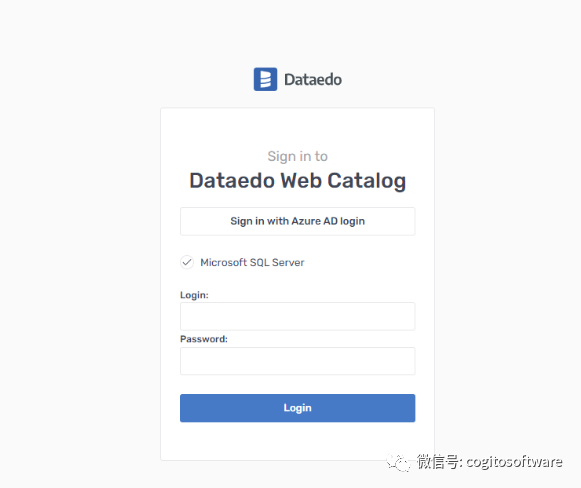
登录后,您将被重定向到主屏幕,我们将从那里获取它。
案例1:您正在寻找定义或文章
如果您正在寻找定义,Wiki中的文章或书面说明,找到它的最佳位置是业务词汇表。业务词汇表的入口点很少。您可以直接从主屏幕输入词汇表,也可以导航到所有词汇表并从列表中选择一个词汇表。
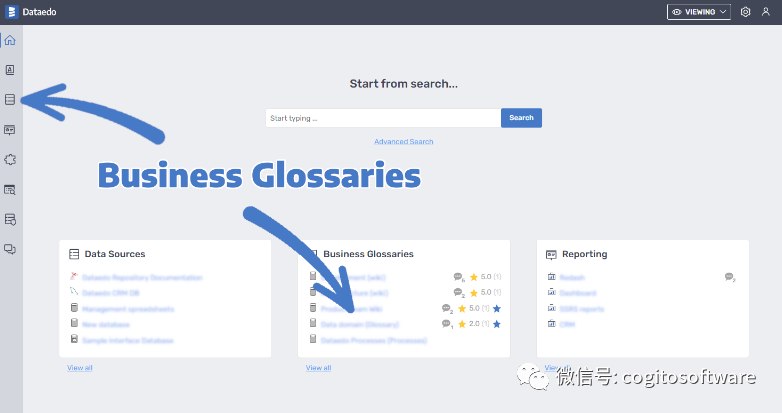
然后,您应该能够使用左侧菜单轻松找到您要查找的定义。如果您的词汇表具有丰富的定义,则可以使用内置筛选来缩小列表范围。
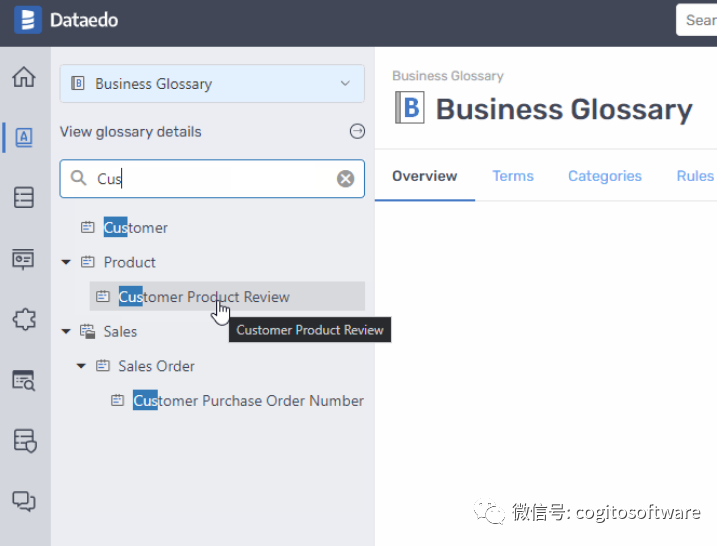
当您在业务术语页面上时,请特别注意任何链接的术语或任何链接的数据资产,这可能会使您正在研究的主题更加清晰。
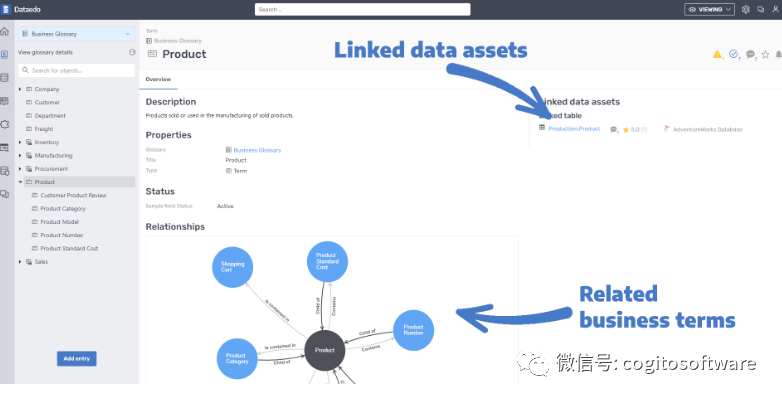
案例2:您正在寻找数据资产
如果要在已知数据库中查找表、过程、视图或任何类似的数据资产,请先导航到数据源。请记住,数据源不一定是数据库(Dataedo还支持文件和数据湖)。
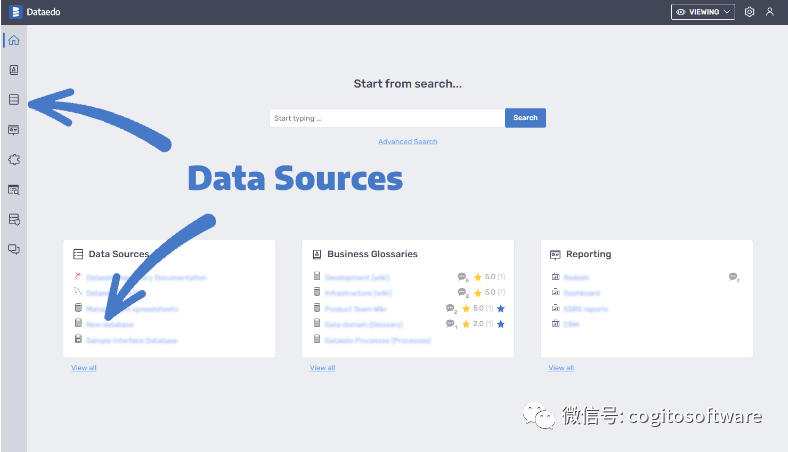
稍后使用对象列表中的导航过滤器查找要查找的资产。
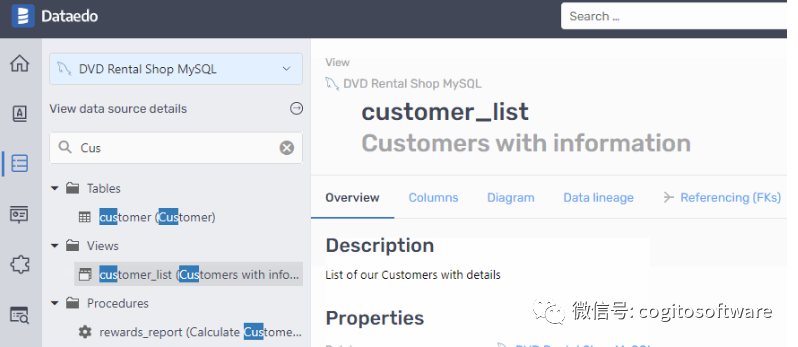
在数据资产页面上时,请花点时间浏览各种选项卡(属性),如数据世系、数据概要分析或关系图,以更好地了解上下文。
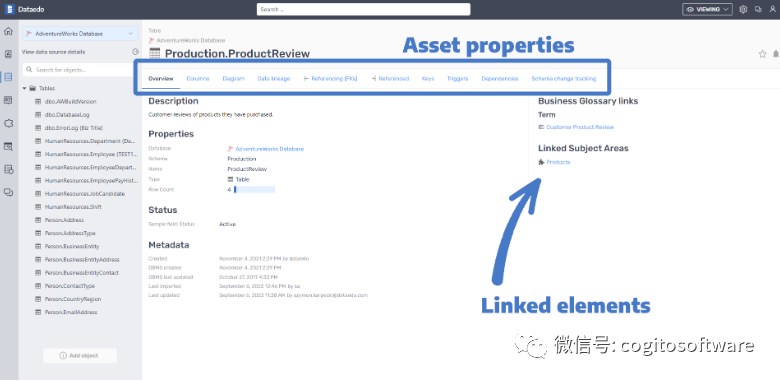
还可以考虑查看链接元素,它可以循环回到相关的业务词汇表术语或主题领域(这是逻辑上连接的元素的集合)。
案例3:您正在寻找报告
查找报表与查找数据资产几乎相同。唯一的区别是您将从浏览报告源开始。
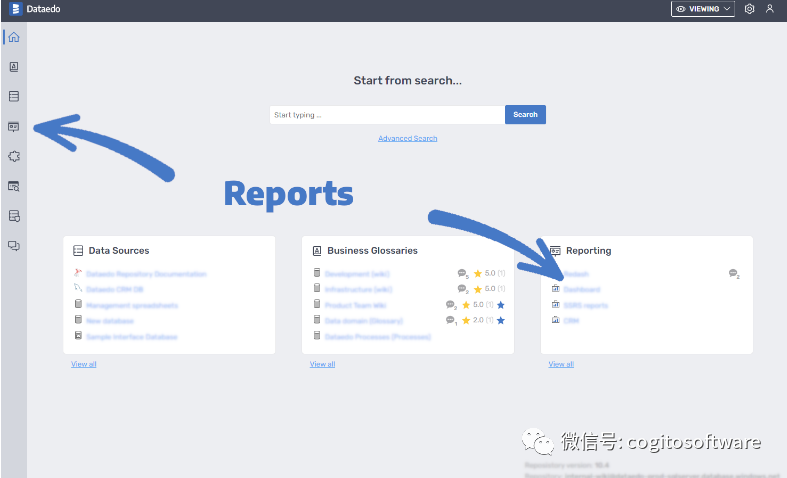
稍后执行与数据资产相同的操作,因此请缩小导航范围并仔细查看报表详细信息。
案例4:您需要了解大局
如果您正在寻找的不仅仅是数据资产的浓缩知识,那么主题领域是您最有可能找到答案的地方。
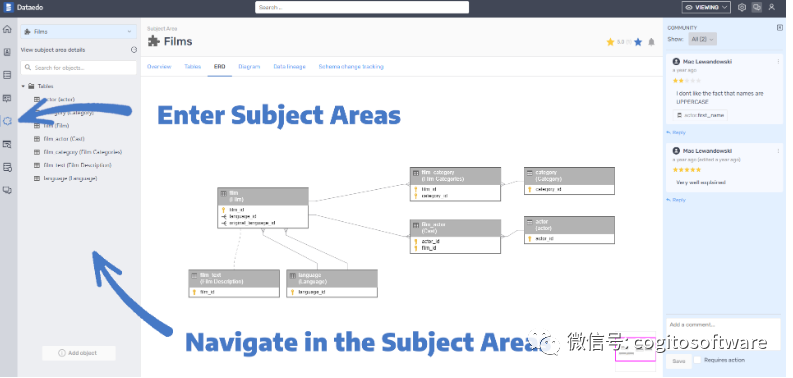
主题区域是数据专员手动选择的数据源部分。主题领域包含ER 图和数据沿袭图,可帮助您了解更大的图景。
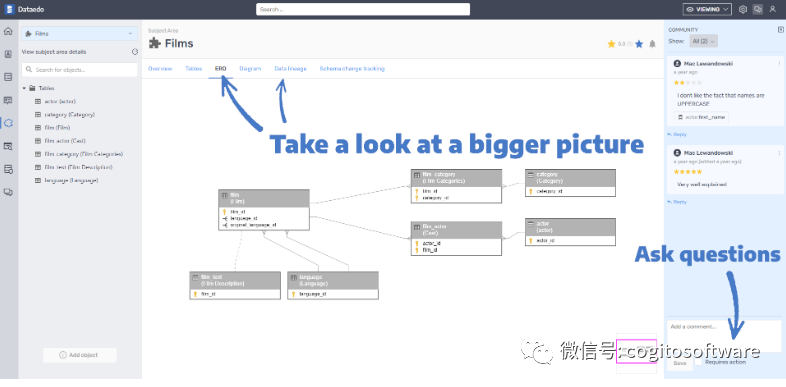
案例5:你不知道去哪里看
通常情况下,您寻求有关例如“客户”的信息,但您不知道它是否存储在业务术语表中,是否记录在数据资产、报告或主题区域中。
那么最好的起点将是搜索。只需从输入您要查找的内容开始。
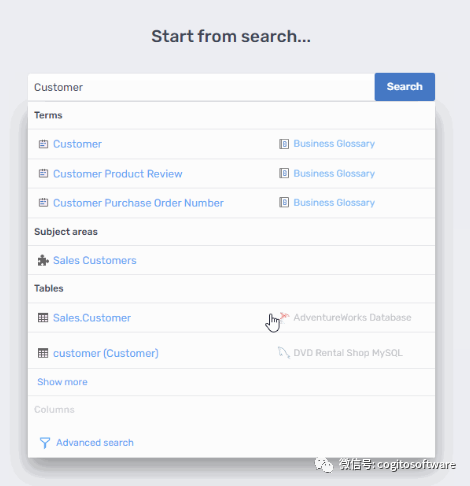
对于太多结果,您可以随时输入高级搜索,Dataedo将带您进入结果的完整列表。从那里,您可以使用各种过滤器缩小搜索结果的范围。
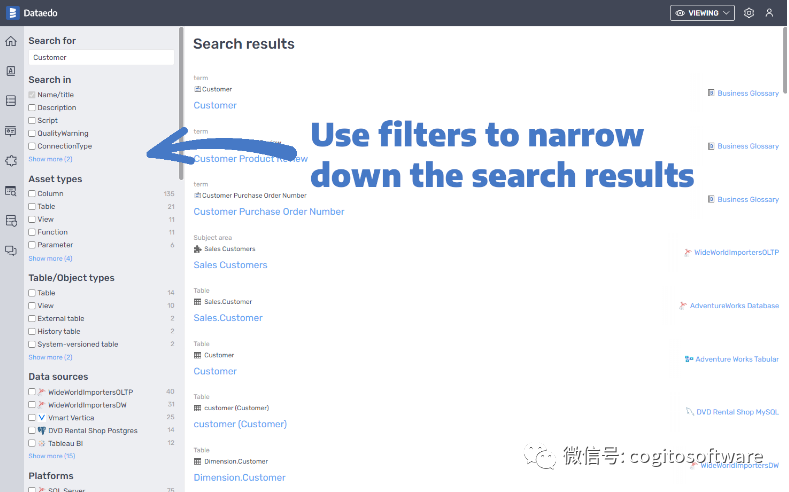
最后一条建议是,当你发现任何有趣的信息时,利用你在前三种情况下学到的知识,更深入地研究数据。浏览链接的数据资产、链接的术语和浏览图表。
审核编辑 :李倩
-
安装目录下如何查找头文件2016-04-04 4379
-
如何搜索多个数据在数组中位置2018-10-02 6163
-
linux中怎么用find查找文件2018-11-26 2964
-
请教lwip中ARP数据包发送中以太网目的地址怎么没有调用htons函数?2019-08-01 1811
-
怎样才能在数据表中查找一个部分用于SPI的电线?2019-10-17 972
-
什么是目录数据库2009-06-17 2267
-
企业数据目录如何借助AI来改善2020-01-14 820
-
Dataedo :数据与元数据--您知道其中的区别吗?2023-03-06 3660
-
Dataedo:建立关于您的数据的单一真实来源2023-04-20 1252
-
Dataedo ER图工具:使用ERD使您的数据库更易于理解2023-04-28 2041
-
如何在Linux中查找文件所有者?2023-05-12 1862
-
Dataedo数据字典:为您的数据增添意义2023-06-19 1235
-
如何在Dataedo中创建数据目录2023-06-26 887
-
linux中查找文件的命令2023-11-08 2511
-
c语言在数组中查找指定元素2023-11-24 5664
全部0条评论

快来发表一下你的评论吧 !

